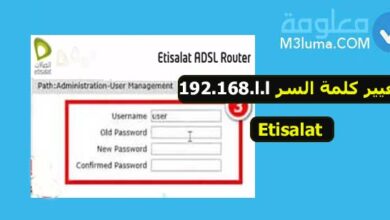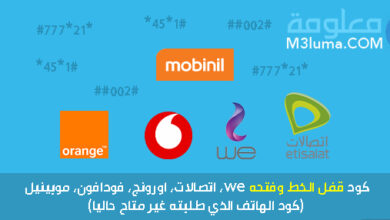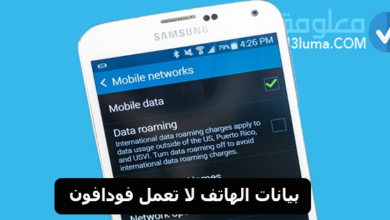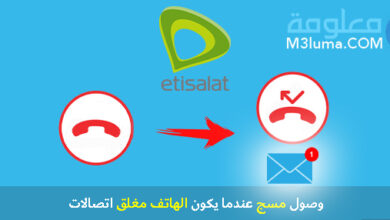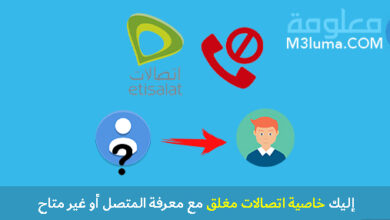١٩٢.١٦٨.١.1 تغير الباسورد اتصالات من الموبايل
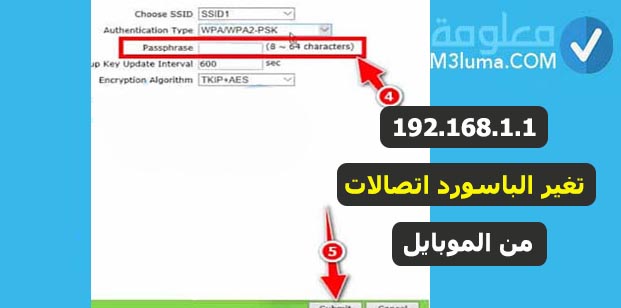
هل تريد تغيير باسورد اتصالات الخاص بك ومنع اي عملية تجسس على الشبكة أو الدخول عليها؟ يمكنك القيام بهذا الأمر اليوم في ثواني فقط.
البعض يجد صعوبة في كيفية الدخول على صفحة إعدادات الروتر من أجل تغيير الباسورد، وقد وصلتنا مؤخرا مجموعة من الأسئلة حول هذا الأمر لذا سبق أن شرحت باتفصيل تسجيل الدخول ١٩٢.١٦٨.١.١ معرفة كلمة السر admin.
في هذا المقال سأشرح لك بشكل سهل وبسيطة كيفية تغيير كلمة السر اتصالات ١٩٢.١٦٨.١.١ من الموبايل في ثانية فقط.
ملاحظة:
سوف أشرح لك هنا كيفية تغيير باسورد الواي فاي في شبكة اتصالات أو روتر اتصالات، كما سأشرح لك في في الأسفل ١٩٢.١٦٨.١.١ تغيير كلمة السر الدخول على الروتر.
هذا فقط حتى لا تتلخبط في الشرح
إذن دعنا نتعرف الآن على طريقة ١٩٢.١٦٨.١.١ تغير باسورد اتصالات من الموبايل في دقيقة فقط.
١٩٢.١٦٨.١.١ تغير كلمة السر من الموبايل اتصالات بالخطوات
حتى تتمكن من تغيير كلمة السر الواي فاي اتصالات بدون أي صعوبة كل ما عليك القيام به هو اتباع هذه الخطوات البسيطة:
ملاحظة مهمة:
قبل الدخول على ١٩٢.١٦٨.١.١ من ضروري أن تكون متصل بنفس الواي فاي الخاص بالروتر الذي تريد الدخول عليه، يعني إتصل اولا بالواي فاي من هاتفك أو الكمبيوتر الذي تستخدمه، بعد ذلك قم بالدخول على ١٩٢.١٦٨.١.١ كما سأوضح
1- قم بالدخول على الرابط التالي:
2- سوف يتم توجيهك الآن مباشرة إلى صفحة كتابة اسم المستخدم والباسورد. ثم الضغط على login من أجل الدخول.
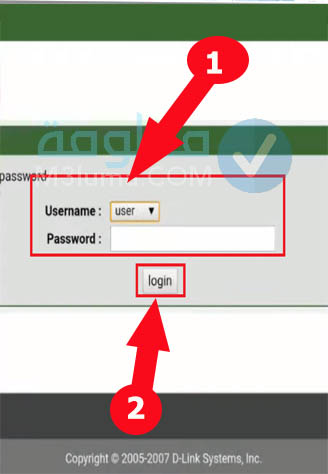
سوف تجد معلومات اسم المستخدم وكلمة السر في الملصق الموجود في الجزء الخلفي من الروتر.
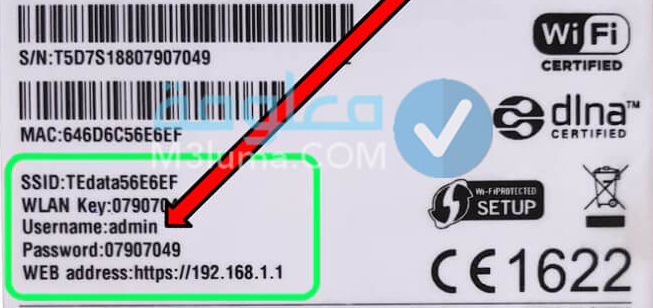
في حال لم تعمل تلك المعلومات، جرب استخدام هذه المعلومات الافتراضية
| اسم المستخدم | كلمة السر |
| admin | admin |
| user | admin |
| etisalat | Etisalat |
ملاحظة مهمة :
في حال كنت قد قمت بتغيير الباسورد ولم تتمكن من الدخول على الروتر باستخدام الباسورد وusername، هناك طريقتين:
1- إما الضغط على وز صغير موجود خلف الروتر، اضغط عليه بإبرة صغيرة لمدة 15 ثانية وسيتم إعادة الجهاز إلى الوضع الافتراضي يمكنك الآن استخدام الباسورد الموجود في الملصق الموجود خلف الروتر .
2- الطريقة الثانية هي إحظار كابل، ثم إحظار الكمبيوتر أو لابتوب الخاص بك ، ثم توصيل اللابتوب مع جهاز التوجيه (الروتر) حتى تتمكن من الدخول على إعدادات الروتر بدون باسورد.
( هذه هي الطريقة الوحيدة التي يمكنك من خلالها الدخول على الروتر في حال لم تكن تتوفر على كلمة السر تسجيل الدخول، أو كنت قد نسيتها.
3- بعد كتابة اسم المستخدم والباسورد بالشكل الصحيح، سوف يتم إدخالك إلى صفحة اعدادات الروتر اتصالات.
قم بالضغط على خيار Network بعد ذلك اضغط على خيار Wlan ، ثم الضغط على Security.
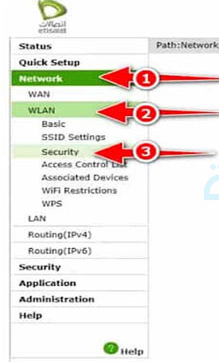
4- سوف تظهر لك صفحة تغيير باسورد الواي فاي اتصالات، توجه إلى خيار Passphrase ثم قم بكتابة كلمة السر الجديدة. .
في الأخير قم بالنقر على Submit لحفظ هذا التغيير.
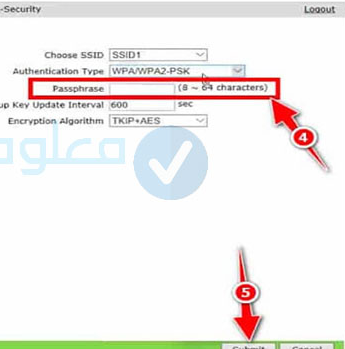
بهذه الطريقة البسيطة سيتم تغيير باسورد الواي فاي اتصالات بكل سهولة، يمكنك الآن الدخول على شبكة الانترنت في هاتفك أو في اللابتوب الخاص بك باستخدام كلمة السر الجديد.
تغير باسورد الواي فاي راوتر اتصالات zxhn h108n V3.5
إذا كان لديك إصدار راوتر اتصالات zxhn h108n V3.5 وتبحث عن طريقة سهلة لتغيير الباسورد. الطريقة سهلة جدا، ويمكنك القيام بها بكل سهولة.
1- اتصل أولا بالواي فاي، ثم الدخول على إعدادات الروتر بنفس الطريقة السابقة. من خلال الدخول على الرابط التالي http://192.168.1.1/ ثم كتابة اسم المستخدم وكلمة السر.
2- من الخيارات التي ستظهر على الصفحة قم بالدخول على خيار Local network ثم wlan basic بعد ذلك wlan. كما هو موضح في الصورة.
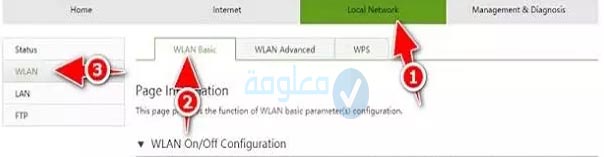
3- الآن سوف تظهر لك صفحة تغيير الباسورد قم بالدخول إلى خيار Wlan SSID Configuration بعد ذلك التوجه إلى خيار WPA passphrase.
في الأخير اضغط على خيار Apply.
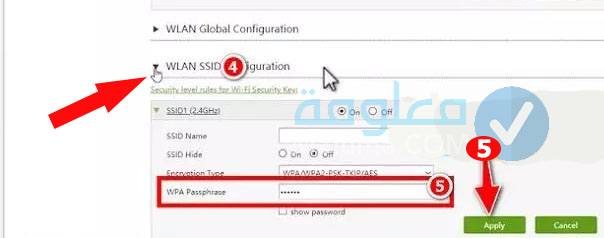
سوف ينقطع الاتصال الآن عن جميع الاجهزة المتصلة بالانترنت، فقط قم بإعادة الدخول على الانترنت في هاتفك أو حاسوبك باستخدام الباسورد الجديد.
تغير كلمة سر راوتر اتصالات hg531 v1
طريقة تغير كلمة سر راوتر اتصالات hg531 v1 خطوة بخطوة:
1- أولاً كما ذكرنا سابقاً يجب أن يكون الراوتر متصل بالأنترنت، قم بتوصيل الهاتف أو الحاسوب الذي تريد من خلاله تغيير كلمة سر راوتر اتصالات hg531 v1. بالأنترنت.
2- توجه الى المتصفح المفضل لديك سواء كروم أو موزيلا … وفي شريط البحث اكثب عنوان IP الخاص بالراوتر اتصالات الخاص بك او اكتب 192.168.1.1.
أو الدخول مباشرة من الرابط التالي:
3- قم بتسجيل الدخول باستخدام اسم المستخدم وكلمة المرور.
4- الآن بعد تسجيل الدخول في في الخيارات الموجودة على اليسار اضغط على خيار Basic ومن بين الخيارات اختر خيار Wlan لتتمكن من تغيير كلمة السر.
5- توجه للأسفل لتجد خيار WPA pre-shared key في يمينه توجد خانة فيها قم بكتابة كلمة سر اتصالات الخاص بك الجديدة ، ومن ثم اضغط على Submit لحفظ كلمة سر الراوتر الجديدة.
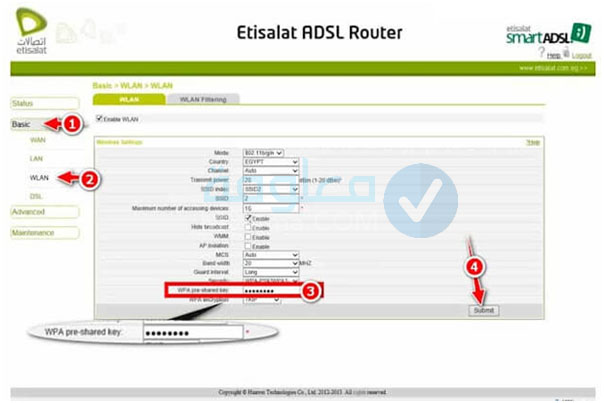
قم بالاتصال الآن باستخدام كلمة السر الجديدة.
تغيير كلمة سر تسجيل الدخول اتصالات Zte تغير كلمة السر الراوتر
لتتمكن من تغيير كلمة سر راوتر اتصالات Zte ستحتاج الى تطبيق هذه الخطوات التي سنوضحها لك فيما يلي:
1– دائما أول خطوة هي الاتصال بنفس شبكة الانترنت ثم الدخول الى عنوان IP الراوتر الخاص بك من خلال الرابط التالي: http://192.168.1.1.
2- قم بتسجيل الدخول من خلال اسم المستخدم وكلمة السر
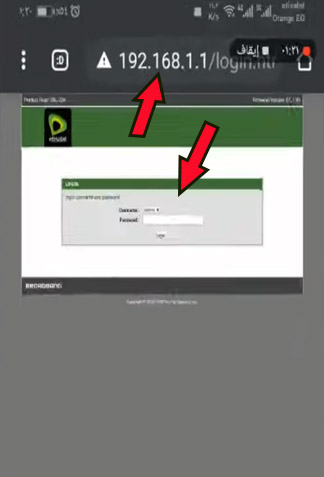
3- بعد الدخول انقر على إعدادات الراوتر اضغط على خيار Administration من الشريط الجانبي ثم اضغط على خيار User Management .
4- هنا سوف تنبثق لك صفحة تغيير كلمة سر راوتر اتصالات Zte.
قم بكتابة كلمة السر الحالية في خيار Old Password ، ثم كتابة كلمة السر الجديدة في خيار New Password ثم إعادة كتابتها في خانة confirmed password.
اضغط في الأخير على خيار Submit من أجل حفظ كلمة السر الجديدة.
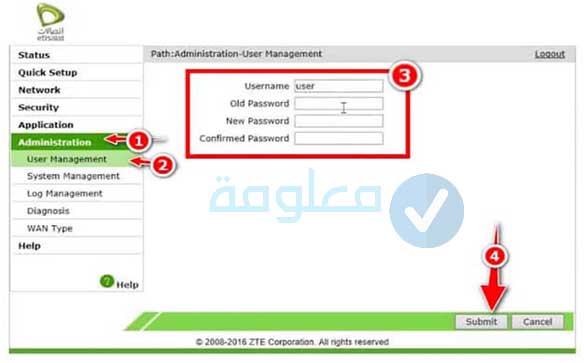
بهذه الطريقة ستتمكن من تغيير كلمة السر الروتر اتصالات أة كلمة السر تسجيل الدخول اتصالات، كل ما عليك الآن هو الخروج نهائيا من إعدادات الروتر، ثم غعادة الدخول اباستخدام كلمة السر الجديدة.
سبق أن شرحت 192.168.1.1 تغيير كلمة السر اتصالات جميع الإصدارات الأخرى في موضوع سابق، سوف تجد شرح بالصور في الرابط التالي:
خلاصة:
ركز جيدا في الخطوات والملاحظات التي شرحت لك في الأعلى لأنها ممة جدا، وقم بتطبيقها خطوة بخطوة، لأن العديد من الاشخاص يجدون صعوبة في الدخول على إعدادات الراوتر اتصالات وتغير الباسورد، وذلك بسبب التسرع وعدم التركيز في الخطوات. يمكنك اليوم تغير باسورد اتصالات في جميع الإصدارات من خلال الخطوات السابقة.
إذا وجدت أي صعوبة اكتب لنا في التعليقات.
المقال الأساسي : تغيير كلمة السر 192.168.1.1